アカウント管理画面の表示
管理者がアカウントを追加・編集するには、ログインの上、登録情報画面から行います。
ログイン後、サイト上部メニューバーの右側「登録情報」のリンクをクリックして下さい。

管理者の登録情報画面が表示されます。
画面上部の「アカウント管理」のボタンをクリックしてください。

設定されているアカウントの一覧が表示されます。
まだ設定されていない場合はその旨のメッセージが表示されます。
アカウントの新規追加
アカウントを新規追加するには、「新規アカウント追加」ボタンをクリックします。
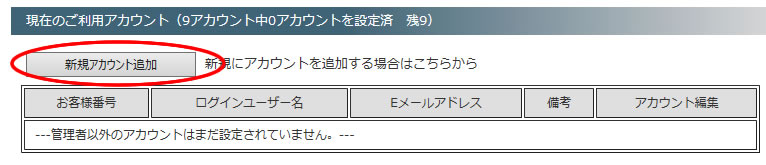
表示された入力フォームにご利用者のアカウント情報を入力して「登録する」ボタンをクリックしてください。
登録が正常に完了すると「アカウント登録が完了しました。」のメッセージが表示されます。
続けてアカウントを設定する場合は、同様の手順で入力フォームに次のご利用者のアカウント情報を入力・登録して下さい。
終了する場合は、「アカウント一覧へ戻る」ボタンをクリックして、設定されたアカウントを確認してください。
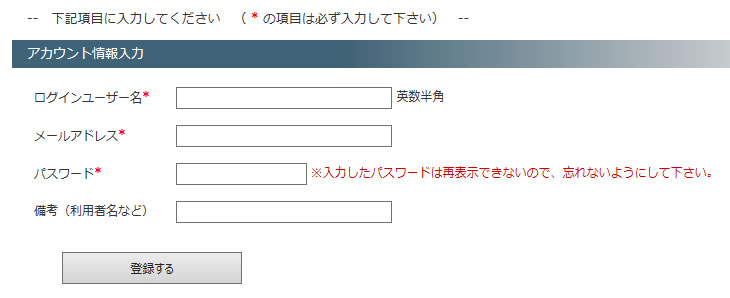
※登録したアカウント情報はご利用者へ正確にお伝え下さい。
※パスワードは安全上、ご利用者様本人が別途再設定することを強くお勧めいたします。
(ログイン後、登録情報リンクより再設定できます。)
アカウントの編集
アカウントを編集する場合は、アカウント一覧画面で「変更」ボタンをクリックします。
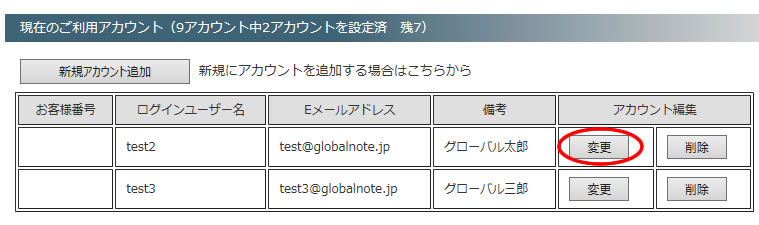
表示された入力フォームでご利用者のアカウント情報を編集して「変更する」ボタンをクリックしてください。
登録が正常に完了すると「アカウント変更が完了しました。」のメッセージが表示されます。
編集が完了したら、「アカウント一覧へ戻る」ボタンをクリックして、変更したアカウントを確認してください。
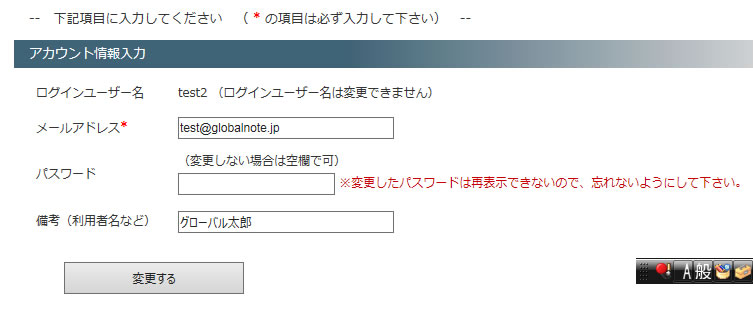
※変更したアカウント情報はご利用者へ正確にお伝え下さい。
※パスワードは安全上、ご利用者様本人が別途再設定することを強くお勧めいたします。
(ログイン後、登録情報リンクより再設定できます。)
アカウントの削除
アカウントを削除する場合は、アカウント一覧画面で「削除」ボタンをクリックします。
クリックするとアカウント情報は削除されます。
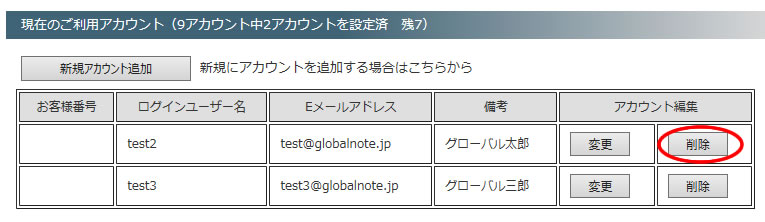
※削除したアカウント情報は復活できませんのでご注意下さい。
※誤って削除した場合は、「新規アカウント追加」ボタンからアカウントを改めて設定してください。